Windows 11 ユーザーはタブレットのタスクバーを有効または無効にできます。この機能は、最近の Windows 11 Update で導入されました。これは、取り外し可能なキーボードや 360 度折りたためるコンバーチブル システムを使用している人に特に便利です。この投稿では、同じことについて説明し、どのようにできるかを見ていきます。Windows 11 でタブレットのタスクバーを有効または無効にします。
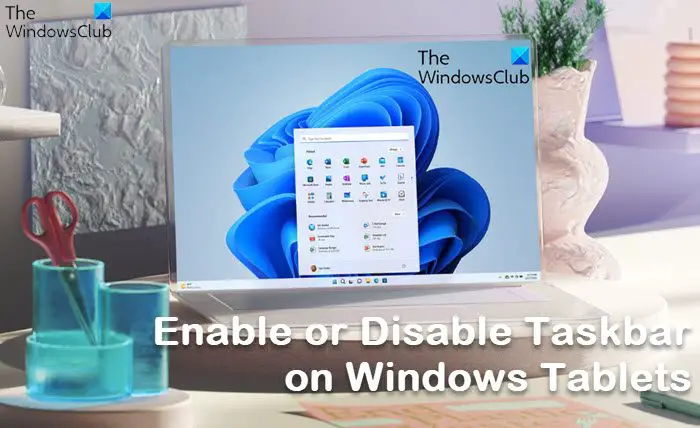
Windows 11 では、次のことができます。崩壊したそして拡張されたモード。前者は、最も重要なアプリを除くすべてのアイコンを非表示にします。これにより、タスク バーが整理されるだけでなく、ユーザーがタスク バーを持ったときに手のひらで誤って一部のアプリを起動することもなくなります。一方、拡張モードではアイコンのサイズが大きくなり、タッチしやすくなります。 2 つのモードを切り替えたい場合は、デバイスの下部から上下にスワイプするだけです。
この機能は比較的新しいため、アクセスするには最新バージョンの Windows が必要です。最適化されたタスクバーにアクセスするには、Windows 11 ビルド 22621.1344 以降が必要です。同じことを行うには、まず次のことをお勧めしますアップデートをチェックする。 「設定」を開いて、「Windows アップデートをクリックして、更新を確認します。利用可能なアップデートがすでにある場合は、それをインストールします。
Windows 11 でタブレットのタスクバーを有効または無効にする
Windows 11 OS を使用しているタブレットのタスクバーは、次のいずれかの方法で有効または無効にすることができます。
- 設定を使用してタブレットのタスクバーをオンまたはオフにする
- レジストリ エディターを使用してタブレットのタスクバーを有効または無効にする
両方の方法について詳しく説明します。
1] 設定を使用してタブレットのタスクバーをオンまたはオフにします
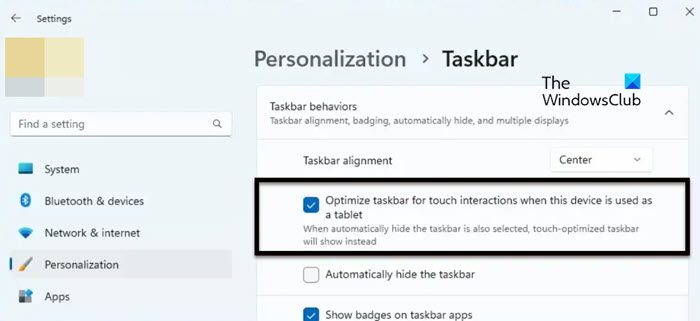
タブレット用にタスクバーを最適化するには、Windows の設定からオプションを有効にする必要があります。したがって、同じことを行うには、以下の手順に従ってください。
- 開ける設定Win + Iを使用します。
- 画面の右側のセクションで「個人設定」をクリックします。
- に行くタスクバー > タスクバーの動作。
- 最後に、次のボックスにチェックを入れますこのデバイスをタブレットとして使用する場合、タッチ操作用にタスクバーを最適化します。
その後、設定アプリケーションを閉じると、タスクバーが表示されなくなります。これで問題が解決しない場合は、コンピュータを再起動すると、タスク バーが確実に変わります。
タスクバーのこの動作が気に入らない場合は、チェックを外してください。このデバイスをタブレットとして使用する場合、タッチ操作用にタスクバーを最適化します。Windows の設定からボックスを選択します。
2] レジストリ エディターを使用してタブレットのタスクバーを有効または無効にする
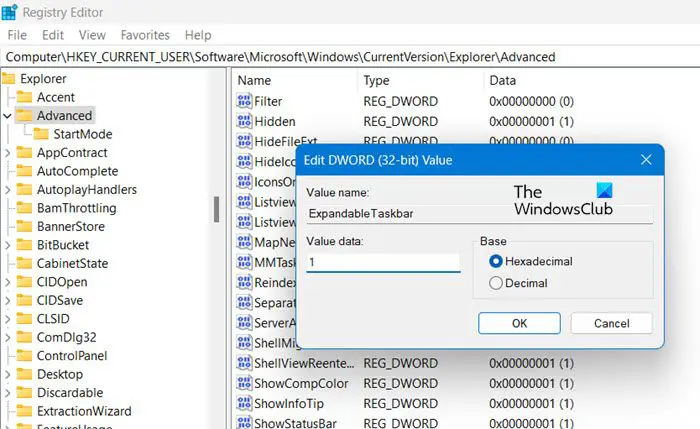
レジストリ エディターを使用してタブレットのタスクバーを最適化することもできます。レジストリ エディターにはコンピューターの構成が保持されるため、変更を加える前にバックアップを取ることをお勧めします。バックアップを取得した後、レジストリ エディターの次の場所に移動します (検索メニューから起動できます)。
Computer\HKEY_CURRENT_USER\Software\Microsoft\Windows\CurrentVersion\Explorer\Advanced
を右クリックします高度なそして選択します新しい > DWORD (32 ビット) 値。次に、新しく作成したキーに名前を付けます拡張可能なタスクバーそれをダブルクリックして設定を開きます。を設定します。値のデータを 1 に変更し、「OK」をクリックしてオプションを有効にします。
無効にしたい場合は、ExpandableTaskbar の Value データを 0 に変更するだけです。変更を加えた後、必ずコンピュータを再起動して、効果を確認してください。
タスクバーを変更してタブレット用に最適化できることを願っています。
こちらもお読みください:Windows 11 でタブレット モードを有効または無効にする方法
Windows 11 でタブレットのタスクバーを有効にするにはどうすればよいですか?
Windows 11 では、Windows の設定を使用してタブレット タスクバーを有効にすることができます。必要なのは、[設定] > [個人用設定] > [タスクバー] > [タスクバーの動作] に移動し、このデバイスをタブレットとして使用するときにタッチ操作用にタスクバーを最適化するを有効にすることだけです。これで十分です。
読む:Windows 10 がタブレット モードに自動的に切り替わらないようにする
タブレット モードでタスクバーをオフにするにはどうすればよいですか?
タスクバーをオフにすることはできませんが、使用しないときは非表示にすることができます。同じことを行うには、「設定」を開きます。次に、[個人用設定] > [タスクバー] > [タスクバーの動作] に移動します。次に、次のボックスにチェックを入れますタスクバーを自動的に非表示にします。こうすることで、使用していないときはタスク バーが非表示になり、タスク バーを表示するには、タスク バーがあると予想される画面の領域にマウスを移動するだけです。






